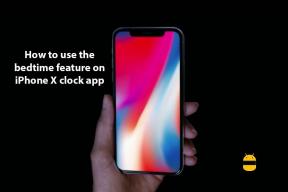Sådan optager du opkald på Samsung Galaxy-smartphones
Miscellanea / / April 23, 2022
Uanset om du vil tage noter under en opkaldskonference, eller hvis noget forsøger at snyde dig, kan opkaldsoptagelsesfunktionen spille en stor rolle her. For at forstå dette behov har Samsung tilføjet opkaldsoptagelsesfunktionen på alle Galaxy-smartphones så brugerne ikke behøver at gå rundt på internettet for at finde en, hvilket også kan kompromittere deres privatliv.
Opkaldsoptagelse er uden tvivl en nyttig funktion for de fleste af os. Men brug af denne funktion kan sætte dig i store problemer i visse regioner. I nogle regioner er optagelse af opkald ulovligt, mens flere stater i USA tillader brug af dette, men du skal først indhente samtykke fra den anden part. I mange lande kræver du ikke noget samtykke for at bruge opkaldsoptagelse.
Før du begynder at bruge opkaldsregistreringsfunktionen, skal du derfor sikre dig, at en sådan handling er tilladt i dit område. Optagelse af opkald kan være et brud på den modsatte persons privatliv. Lad dem derfor vide, at du optager opkaldet for at respektere deres privatliv.

Sideindhold
-
Sådan optager du opkald på Samsung Galaxy-smartphones ved hjælp af Samsung Phone-appen
- Trin til automatisk at optage opkald på en Samsung Galaxy-telefon
- Trin til manuelt at optage opkald på en Samsung Galaxy-telefon
- Sådan får du adgang til optagede opkald
Sådan optager du opkald på Samsung Galaxy-smartphones ved hjælp af Samsung Phone-appen
Optagelse af opkald med Samsung Phone-appen er sikrere end at bruge en tredjepartsapp, da du aldrig ved, hvad tredjepartsappen laver i baggrunden. Lad os nu komme til det, du har ventet på.
Trin til automatisk at optage opkald på en Samsung Galaxy-telefon
Trin 1: Åbn Telefon-appen på din Samsung Galaxy-telefon
Trin 2: Tryk på knappen med tre prikker i øverste højre hjørne
Trin 3: Klik på Indstillinger
Trin 4: Tryk på Optag opkald
Trin 5: Tryk på knappen ved siden af indstillingen Automatisk optagelse af opkald. Nu vil alle opkald blive optaget automatisk.
Annoncer
Trin 6: Tryk nu på teksten "Optag automatisk opkald". Du får tre muligheder: Alle opkald, Opkald med ikke-gemte numre og Opkald med specifikke numre. Vælg den mulighed, der fungerer godt for dig.
Trin til manuelt at optage opkald på en Samsung Galaxy-telefon
Trin 1: Åbn Telefon-appen
Trin 2: Tast et telefonnummer, og vent på, at den anden person tager det.
Annoncer
Trin 3: Når den anden person har modtaget dit opkald, skal du trykke på menuen med tre prikker
Trin 4: Tryk på Optag opkald
Trin 5: Accepter vilkår og betingelser, hvis du bliver bedt om det på skærmen
Trin 6: For at stoppe optagelsen af opkald skal du trykke på menuen med tre prikker, vælge Optag opkald og klikke på Stop optagelse af opkald. Alternativt kan du afbryde opkaldet for at stoppe det.
Sådan får du adgang til optagede opkald
Trin 1: Åbn Telefon-appen på din Samsung Galaxy-telefon
Trin 2: Tryk på knappen med tre prikker i øverste højre hjørne
Trin 3: Vælg indstillingen Indstillinger
Trin 4: Tryk på Optag opkald
Trin 5: Klik på Optagede opkald. Her kan du se alle de optagede opkald.
Læs også:Sådan optager du opkald på Samsung-telefon ved hjælp af en tredjepartsapp
Vi håber, at denne guide var nyttig for dig. Hvis du har et problem, så lad mig det vide i kommentarerne. Jeg hjælper dig mere end gerne.